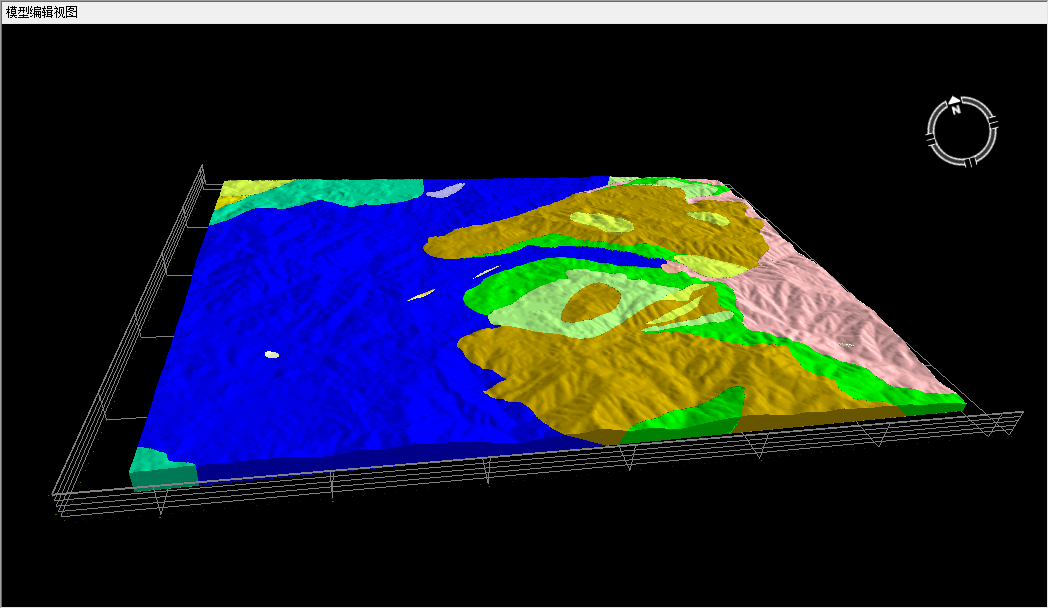# 场景
# 建模参数
#  功能说明
功能说明
模型在构建过程中一些基本参数的设置,包括点参数、输入线参数、曲线参数和曲线光滑方向等参数。
#  操作说明
操作说明
- 启动"开始"面板->"场景"->"建模参数"功能,弹出如下所示对话框:
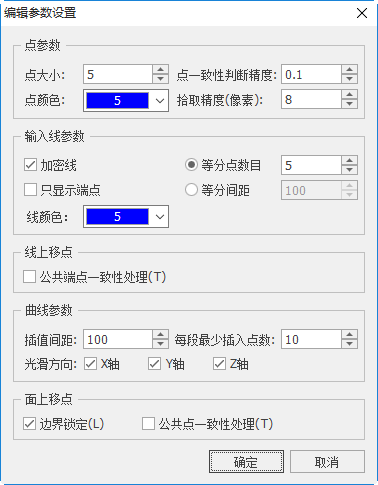
- 设置建模参数。建模参数包括点参数、输入线参数、曲线参数和曲线光滑方向。
【点参数】:设置建模过程中生成的点图元基本参数和 线图元节点的显示参数;
- 点大小:输入点图元时默认显示大小;
- 点一致性判断精度:在容差精度内,判断线上、面上加点等操作产生的点与周围点是否相同;
- 点颜色:输入点图元的默认显示颜色或线节点默认显示颜色;
- 拾取精度:点图元或线节点的捕捉精度,单位为像素;数值越大,拾取捕捉效果越明显;拾取精度过大后,会误选或者图元多选。
【输入线参数】:设置建模过程中对所生成折线图元进行插值、显示端点以及线颜色等参数;
- 加密线:设置是否加密输入的线图元。勾选,则可设置线加密模式为“等分点数据”或“等分间距”。反之,则不加密线;
- 等分点数目:在“加密线勾选”参数的前提下,勾线此参数,则按线等分点的数目设置线加密模式,线等分点数目为输入线时原始输入的两节点之间加密的节点的数目;
- 等分间距:在“加密线勾选”参数的前提下,勾线此参数,按线等分间距设置线加密模式,即在原始输入线图元两节点之间按照一定的距离加密节点;
- 只显示端点:只显示输入线的首尾端点;
- 线颜色:设置输入线的颜色。
【曲线参数】:
- 插值间距:曲线插值的间距;
- 每段最少插入点数:每段曲线的最少插值点的数目;
- 曲线光滑方向:设置曲线光滑的方向;
- 光滑方向:沿设定的轴方向光滑曲线。
【面上移点】:设置面上移点时的规则;
- 边界锁定:勾选,则锁定面边界,使得面边界不进行捕捉编辑。取消勾选则相反。
- 公共点一致性处理:在一定容差精度范围内,相邻的面上三角点被认为其位置是重合的(被称作公共点),勾选此参数,则编辑一个面图元的三角点,其公共点做相同的编辑处理,这有利于维护面图元的拓扑一致性。取消勾选,则仅对当前面三角点进行编辑,其余面的公共点不进行编辑。
- 点击"确定"即可保存参数设置。
# 捕捉参数
#  功能说明
功能说明
对捕捉参数进行具体设置。
#  操作说明
操作说明
- 启动"开始"面板->"场景"->"捕捉参数"功能,弹出如下所示对话框:
【捕捉类型】:捕捉类型包括端点、节点、中点、边界点、内面点和辅助点,勾选其前选项,则开启对该类型点的捕捉,取消勾选则相反;
【捕捉半径】:设置捕捉拾取的半径,单位为像素,默认为10;捕捉半径越大,可捕捉的范围越大。
# 修改图元参数
#  功能说明
功能说明
对三维场景中的图元的参数进行设置。
#  启动模式
启动模式
将待操作的图层设为当前编辑状态
【开始】面板 -> 【场景】->【图元参数】
#  操作说明
操作说明
(一)修改点图元参数
由于三维场景中点图元较难捕捉,因此在三维场景中不支持点图元参数的修改,一般是将点图层放入地图视图中进行参数的修改,其操作逻辑与MapGIS10桌面软件操作逻辑一致,详情请参考MapGIS10桌面软件操作手册相关章节。
(二)修改线图元参数
将待操作的线图层设为“当前编辑”状态,点击“场景”选项卡中“修改图元”按钮,在场景中双击某个线图元(或者按下X键切换为框选模式,框选多个线图元)弹出“修改图元参数”窗口。
若选择的是单个线图元,弹出线参数修改对话框,该对话框显示了当前线图元的ID号及参数信息,用户可在右侧窗口中修改相关参数;
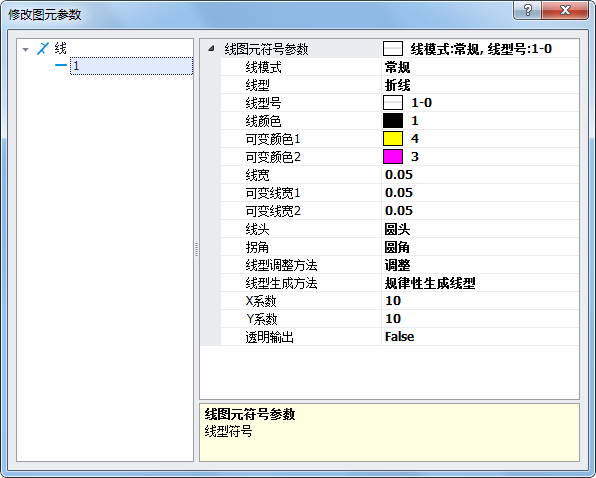
- 若选择了多个线图元,同样弹出线参数修改对话框,此时左侧会显示所有选中线的ID,右侧可统改线参数。若用户需要查看或修改多选中的某条线参数,可在左窗口单击该条线的ID,便可在右侧窗口查看或修改该线参数信息。
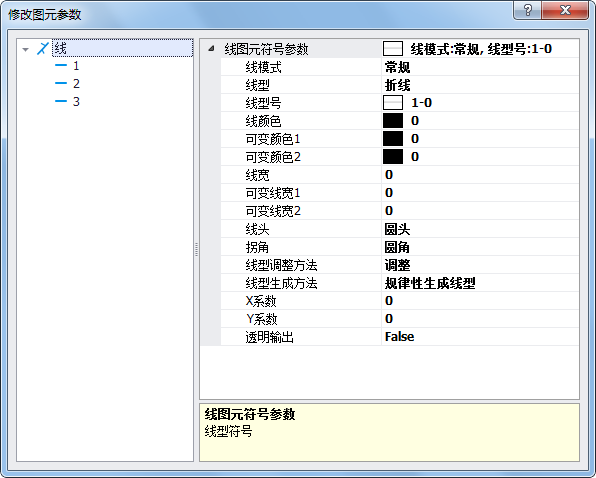
【线模式】:共有常规、标记线、渐变线、电力线、箭头线五种模式,以下对各模式进行说明。
(1)常规线模式
使用符号库中提供的线符号绘制线;选择此种方式,参数界面同上图所示。
【线型】:包括折线、光滑线两种类型。折线,按照输入线时采点的形状显示;光滑线,不改变组成线上坐标点,对线做光滑处理;
【线型号】:为符号在符号库中的编号。需要注意的是,在符号库选择时,符号下面标识的是符号名称,不是符号编号。一般情况下,符号编号和符号名称一致。编号由系统自动生成,符号名称允许用户在系统库管理中修改;
提示:
若想手动输入线型号,需注意线型号的标准格式为“线型号-辅助线型号”,其中线型号和辅助线型号均为大于或等于0的整数。
【线颜色/可变颜色】:线的显示颜色,具体可参见2.6.1.1“颜色模式”;
【线宽/可变线宽】:绘制线符号时偏离线要素几何的距离,具体可参见2.6.1.1“笔宽模式”;
【线头】:选择线段两端的绘制方式,提供有圆头、方头、平头三种,默认为圆头。具体效果如下:
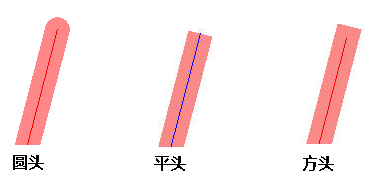
【拐角】:线绘制方向变化时的转折点。提供有圆角、平角、尖角三种,默认为圆角。具体效果如下:
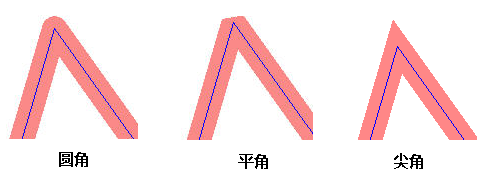
【线型调整方法】:使用线符号绘制线时,会出现线上符号显示不完整的问题。此项选择“调整”,系统调整符号绘制,使得线上符号均是完整的;
【线型生成方法】:选择“规律性生成线型”,线上符号均是等大小的符号;选择“按控制点生成线型”,每2个相邻线上点间填充一个线符号,线符号长短不一。如下图所示(红色圆点标识组成线的坐标点):
【X/Y系数】:MapGIS 10的符号是绘制在1*1的格子中,线比例系数即符号在x、y两个方向的伸缩比例。线比例系数通过改变线符号组成部分的区块、间隔、符号长度最终影响线符号的显示。需要特别说明的是,线符号的线宽不会受线比例系数影响。
【透明输出】:值为“是”时,对线符号中填充色为9号色(白色)的部分,在显示和输出打印时做透明处理。
(2)标记线模式
在线上使用点子图标记一些感兴趣或是需要突出的点,如:线两端、线段中点、线上坐标点等。选择此种模式,参数界面如下所示:
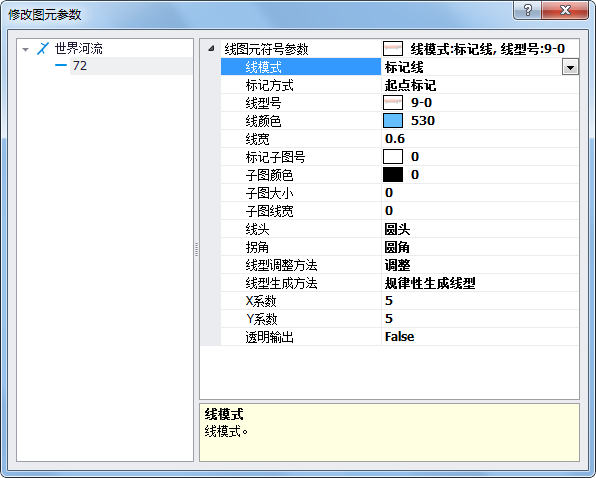
标记线可以认为是线符号和点符号的组合。各个参数的含义可参考线参数中常规线模式和点参数设置的相关说明。
【标记方式】:起止点指的是线段两端的坐标点;中点标记,此处的中点是整个线段长度的中点,个数唯一;另一种中点标记——两点间中点标记,指的是组成线段的每2个相邻节点间的中点,生成的标记点由组成线上的坐标点个数决定,个数为“线上点个数-1”;每个坐标点标记,即在组成线段的每个节点上用子图标记。
(3)渐变线模式
线形状根据设定的线头和线尾宽度均匀变化;有实线、虚线、点线渐变。选择此种方式,参数设置界面如下图所示:
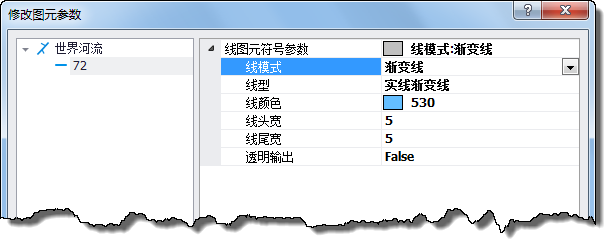
(4)电力线模式
电力线是由普通的线条和在线条上设置等距离的箭头点状符合组合而成,在电力线的起点、转点、和终点,箭头符号是单箭头的点状符号,而在电力线直线部分的中间箭头符号是双箭头的点状符号。这里的箭头符号是要随着电力线的走向而旋转的,并且在每条直线的起点和终点箭头符号的走向是相反的。选择此种方式,参数界面如下所示:
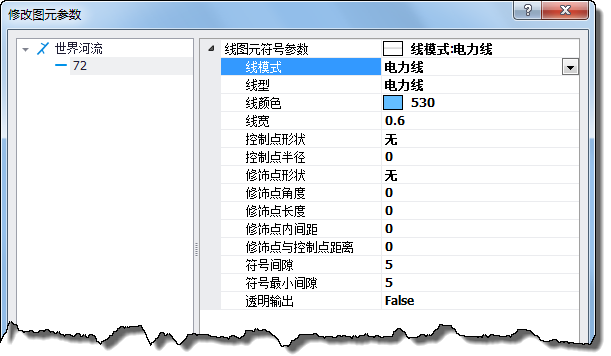
下图所示为电力线样式图:
1中标注的是控制点,对应的参数项为“控制点半径”;
2中标注的是修饰点,对应的参数项为“修饰点长度”;
3中标注的是修饰点的倾斜角度,对应参数项为“修饰点角度”;
4中标注的是电力线符号的间隔,对应参数项为“符号间隙”;
5中标注的是修饰点与控制点的间隔,对应参数项为“修饰点与控制点距离”;
修饰点的形状提供了2种,分别为单箭头和双箭头;如果选择双箭头,参数“修饰点内间距”用来调整双箭头2个箭头符号的间隔;“符号最小间隙”用于调整拐角前端电力线符号绘制的条件,当可绘制的符号间隙小于此参数时,则省略。
(5)箭头线模式
箭头线为线头带箭头符号的线型,用箭头符号的尖端表示运动的方向。一般用于表达移动要素,如货物流、客流、气团移动路线、交通车流等。用各种不同形状、颜色、长度、宽度的箭形符号可表示专题要素移动的方向、路线、数量、质量、内部组成以及发展动态。选择此种方式,参数设置界面如下图所示:
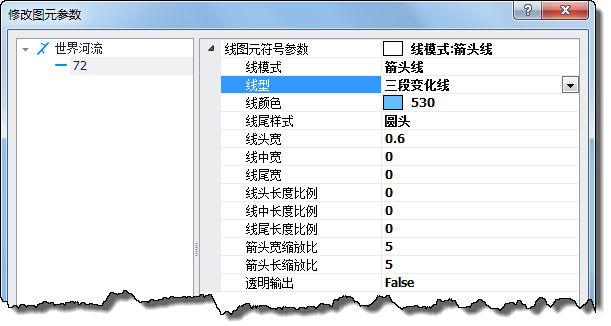
【线型】:提供等宽线、渐变线、三段变化线三种线型。其中,等宽线:线宽是相等的;渐变线:线宽是从头至尾依次渐变;三段变化线:线身分三段,两头线段为渐变线,中间线段为等宽线。
【线头宽/线中宽/线尾宽】:根据以上三种线型,将线身宽度分为3个部分:线头宽、线中宽和线尾宽。根据不同的线型,线宽参数设置要求如下:
等宽线:设置线头宽;
渐变线:设置线头宽和线尾宽;
三段变化线:设置线头宽、线中宽和线尾宽。以及三个线段所占的百分比(0~100):线头长度比例、线中长度比例、线尾长度比例。
【线尾样式】:分为圆头、平头、尖头三种样式。效果如下:
【箭头长缩放比/箭头宽缩放比】:用以控制箭头形状的长和宽,这里的缩放比是对应于线头宽度来设置比例的。如:若线头宽度为3(毫米),而箭头宽缩放比为4(毫米)、箭头长缩放比6(毫米),那么箭头的宽度和长度则分别为3*4=12(毫米)、3*6=18(毫米)。如下图所示:
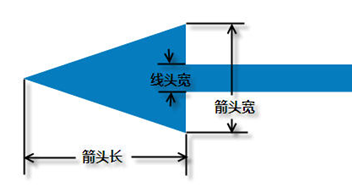
(三)修改区图元参数
由于在三维场景中区图元视为高程一致的面图元,因此不支持区图元参数的修改一般是将其放入地图视图中进行参数的修改,其操作逻辑与MapGIS10桌面软件操作逻辑一致,详情请参考MapGIS10桌面软件操作手册。
(四)修改面图元参数
将待操作的面图元设为“当前编辑”状态,点击“场景”选项卡中“修改参数”按钮,在场景中双击一个面图元(或者按下X键切换为框选模式,框选多个线图元),弹出“修改图元参数”窗口。
若选择的是单个面图元,弹出面参数修改对话框,该对话框显示了当前线图元的ID号及参数信息,用户可在右侧窗口中修改相关参数;
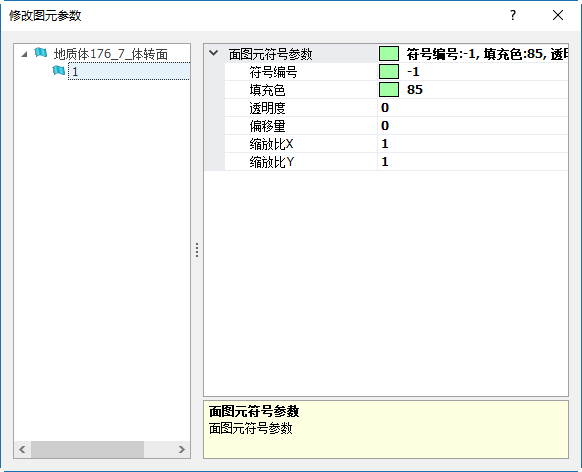
- 若选择了多个面图元,同样弹出面参数修改对话框,此时左侧会显示所有选中面图元的ID,右侧可统改面图元参数。若用户需要查看或修改选中的某个面图元参数,可在左窗口单击该面图元的ID,便可在右侧窗口查看或修改该面图元参数信息。
【符号编号】:设置面图元填充符号的类型,点击右侧可对填充符号进行选择;
【填充色】:设置面图元填充颜色,点击右侧可对填充颜色进行选择;
【透明度】:设置面图元的透明度,其中0为不透明,100位完全透明;
【偏移量】:设置符号的偏移单位,偏移量为正为右偏,偏移量为负为左偏;
【缩放比X/Y】:设置符号在X、Y方向的缩放大小。
(五)修改体图元参数
系统中体图元定义为由面图元所围成的封闭几个体,因此体图元为特殊的面图元,其参数修改与面图元一致,具体参数请参考“[修改面图元参数](file:///\192.168.81.14\文档视频\10%20MapGIS%2010安装及操作手册\01%20桌面\MapGIS三维地学建模工具操作手册(10.6.0.10).docx#_修改线图元参数)”小节。
# 修改图元属性
#  功能说明
功能说明
对三维场景中图元属性进行修改。
#  启动模式
启动模式
场景中添加待操作的面图层或体图层
【开始】面板 -> 【场景】->【修改图元属性】
#  操作说明
操作说明
(一)修改点图元属性
由于三维场景中点图元较难捕捉,因此在三维场景中不支持点图元属性的修改,一般是将点图层放入地图视图中进行参数的修改,其操作逻辑与MapGIS10桌面软件操作逻辑一致,详情请参考MapGIS10桌面软件操作手册相关章节。
(二)修改线图元属性
将待操作的线图层设为“当前编辑”状态,点击“场景”选项卡中“修改图元属性”按钮,在场景中双击某个线图元(或者按下X键切换为框选模式,框选多个线图元)弹出“修改图元属性”窗口。
若选择的是单个线图元,弹出“修改图元属性”对话框,该对话框显示了当前线图元的ID号及属性信息,用户可在右侧窗口中修改该线图元的属性。
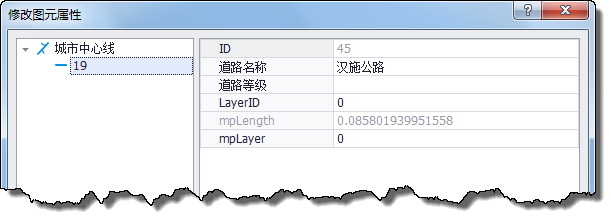
- 若选择了多条线图元,同样弹出线属性修改对话框,此时左侧会显示所有选中线的ID,右侧可统改线属性字段值。若用户需要查看或修改多选中的某条线的属性字段值,可在左窗口单击该条线ID,这时可在右侧窗口查看或修改该条线的属性信息。
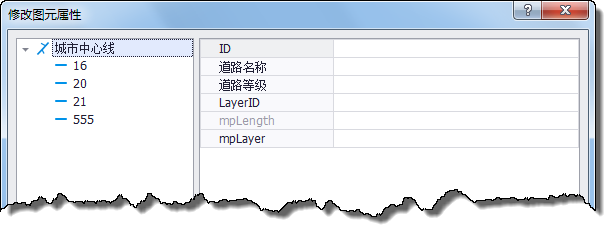
提示:
线图元的“mpLength”(长度)字段受系统保护,不允许在属性编辑中编辑修改。
(三)修改区图元属性
由于在三维场景中区图元被视为高程一致的面图元,因此不支持区图元的属性的修改,一般是将其放入地图视图中进行属性的修改,其操作逻辑与MapGIS10桌面软件操作逻辑一致,详情请参考MapGIS10桌面软件操作手册。
(四)修改面图元属性
将待操作的面图元设为“当前编辑”状态,点击“场景”选项卡中“修改属性”按钮,在场景中双击一个面图元(或者按下X键切换为框选模式,框选多个线图元),弹出“修改图元属性”窗口。
若选择的是单个面图元,弹出面属性修改对话框,该对话框显示了当前线图元的ID号及参数信息,用户可在右侧窗口中修改相关参数;
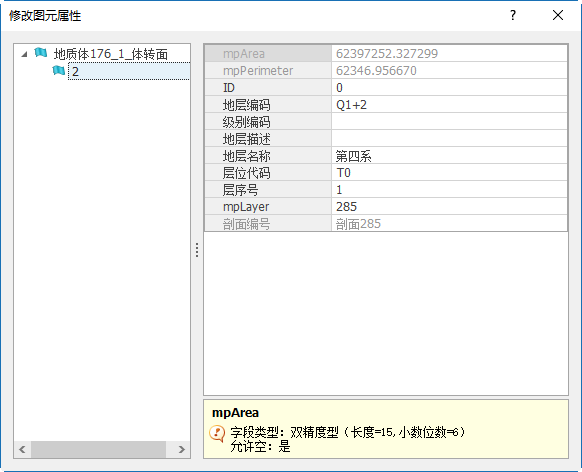
- 若选择了多个面图元,同样弹出面参数修改对话框,此时左侧会显示所有选中面图元的ID,右侧可统改面图元参数。若用户需要查看或修改选中的某个面图元参数,可在左窗口单击该面图元的ID,便可在右侧窗口查看或修改该面图元参数信息。
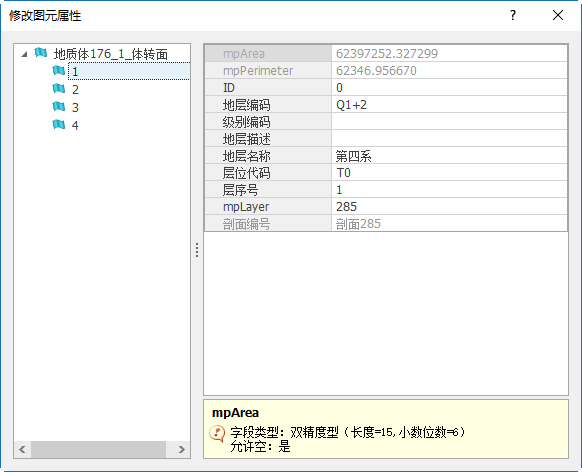
(五)修改体图元属性
系统中体图元定义为由面图元所围成的封闭几个体,因此体图元为特殊的面图元,其属性修改与面图元基本一致。
# 模型转动
#  功能说明
功能说明
对于添加到场景中面图元或体图元进行旋转,便于从不同角度对图元进行观察。
#  操作说明
操作说明
- 将待操作的面图层或体图层设为“编辑”或“当前编辑”状态,启动"开始"面板->"场景"->"模型转动
"功能,弹出如下所示对话框:
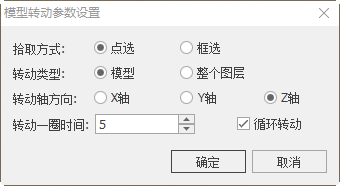
【拾取方式】:设置选取转动模型图元的方式,包括“点选”和“框选”两种模式;
【点选】:选中该种模式,在模型转动参数设置完毕后,可用鼠标点击一个图元(或图层)进行转动;
【框选】;选中该种模式,可用鼠标一次框选多个待转动的图元(或图层)。
【转动类型】:转动类型包括“模型”和“整个图层”两种模式,选中“模型”,则转动选中的图元,选择“图层”,则转动整个图层;
【转动轴方向】:设置模型转动轴的方向,包括“X轴”、“Y轴”和“Z轴”;
【转动一圈时间】:设置模型转动一圈所用的时间,单位为秒(s);
【循环转动】:勾选,模型将基性循环转动,反之则转动一圈后停止。
- 设置好参数后,点击"确定"退出“模型转动参数设置”窗口。在场景中点击某个图元(或框选多个图元),该图元开始旋转,效果如下:
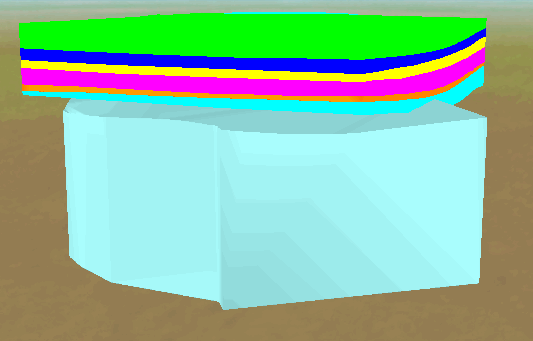
# 清空状态
#  功能说明
功能说明
清空当前状态。
#  操作说明
操作说明
启动"开始"面板->"场景"->"清空状态"功能,清除当前的状态。如在场景中已选择图元,点击“清空状态”后选择状态被清除。
# 撤销/恢复
#  功能说明
功能说明
撤销或恢复前之前的操作。
#  操作说明
操作说明
点击"开始"面板->"场景"->"撤销
"命令,可以撤销前一步的操作,连续点击可撤销多步前期操作;
点击"开始"面板->"场景"->恢复
"命令,可恢复前“撤销”的操作,多次点击可恢复多步前面“撤销”的操作。
# 移动模型
#  功能说明
功能说明
对于添加到场景中面图元或体图元按键盘设置的参数进行移动。
#  操作说明
操作说明
- 将待操作的图层设为“当前编辑状态”,点击"开始"面板->"场景"->移动"命令,在场景中点击待移动的图元,弹出如下所示对话框:
- 设置好相关参数,点击"确定"按钮,退出“移动模型”参数设置窗口,模型移动成功。点击"取消"按钮,则退出该窗口。
- 【X\Y\Z方向】:设置模型向“X\Y\Z”方向移动的距离,可直接输入移动数据或点击右侧三角通过通过拖动滑动条来设置移动距离,场景中实时显示移动效果。
# 旋转模型
#  功能说明
功能说明
对于添加到场景中面图元或体图元按键盘设置的参数进行旋转。
#  操作说明
操作说明
- 将待操作的模型设为“当前编辑”状态,点击"开始"面板->"场景"->旋转模型"命令,点击场景中待操作的图元,弹出如下所示对话框:
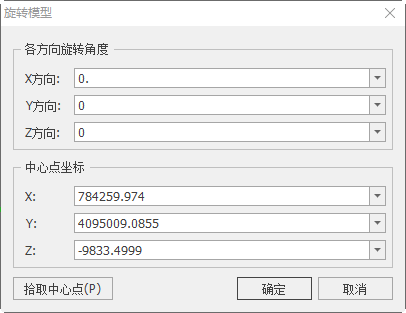
- 【各方向旋转角度】:设置模型在X/Y/Z方向的旋转角度,用户可以直接输入角度数据,也可以点击右侧三角通过拖动滑动条来进行设置,场景中将直接显示设置后效果。
- 【中心点坐标】:设置模型旋转的中心点,用户可直接输入中心点坐标,也可以点击右侧三角通过拖动滑动条来进行设置。
- 【拾取中心点】:点击该按钮,用户可在场景张红点击拾取三维坐标作为模型旋转的中心点坐标。
- 设置好“模型转动”参数,点击"确定"按钮,模型旋转成功。
# 图像输出
#  功能说明
功能说明
可将场景视图中的显示效果输出为图片。
#  操作说明
操作说明
1. 点击"开始"面板->"场景"->图像输出"命令,弹出如下所示对话框:
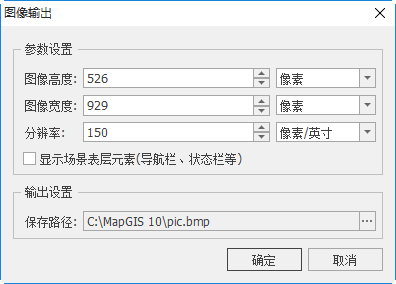
2. 在对话框中进行参数设置:
- 【图像高度/宽度】:设置输出图片的高宽,默认为当前场景视图的高宽;
- 【分辨率】:设置输出图片的分辨率;
- 【显示场景表层元素】:勾选状态时,输出图片包含导航栏、状态栏;反之,不包含;
- 【保存路径】:设置结果图片的输出路径及名称。
3. 点击"确定"执行操作,输出图片;点击"取消"则关闭操作。
# 视频输出
#  功能说明
功能说明
将场景中的操作录制为视频,输出保存到本地文档。
#  操作说明
操作说明
- 点击"开始"面板->"场景"->视频输出
"命令,弹出如下所示对话框:
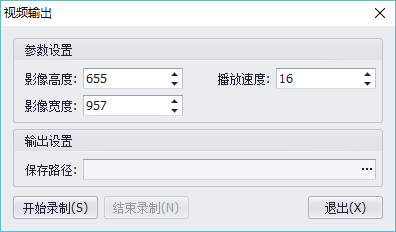
- 在对话框中进行参数设置:
- 【影像高度/宽度】:设置输出视频的高宽,默认为当前场景视图的高宽;
- 【播放速度】:设置结果视频的播放速度。录制视频时节奏是固定了,为了显示效果,可适当的增加或减小播放时的速度。
- 【保存路径】:设置结果视频的输出路径及名称。
- 点击“开始录制”,系统弹出如下所示对话框,用户可设置视频压缩信息,“确定后开始录制视频”:
用户可在场景视图中交互操作,也可执行漫游、粒子等效果,操作过程会全部录制在视频中;
点击“结束录制”,可完成视频的录制;点击"退出"则关闭该操作。
# 网格设置
#  功能说明
功能说明
在空间中显示坐标网格,方便查看模型的坐标信息。
#  操作说明
操作说明
- 点击"开始"面板->"场景"->网格设置"命令,弹出如下所示对话框:
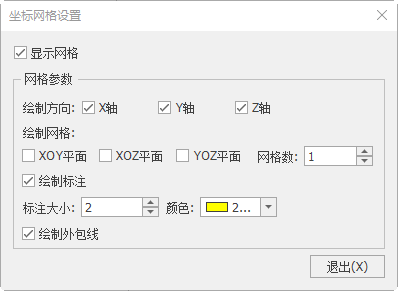
- 【显示网格】:勾选,场景中会显示网格线;
- 【网格参数】:设置网格显示方式;
- 【绘制方向】:用户可以设置网格绘制方向为X轴、Y轴或Z轴;
- 【绘制网格】:可以绘制网格为XOY平面、XOZ平面和YOZ平面,并设置网格数(数字为每个面上的格网数量)。
- 【绘制标注】勾选,网格上绘制标注,并可设置标注大小和颜色。取消勾选则相反;
- 【绘制外包线】:可以选择是否绘制外包线。